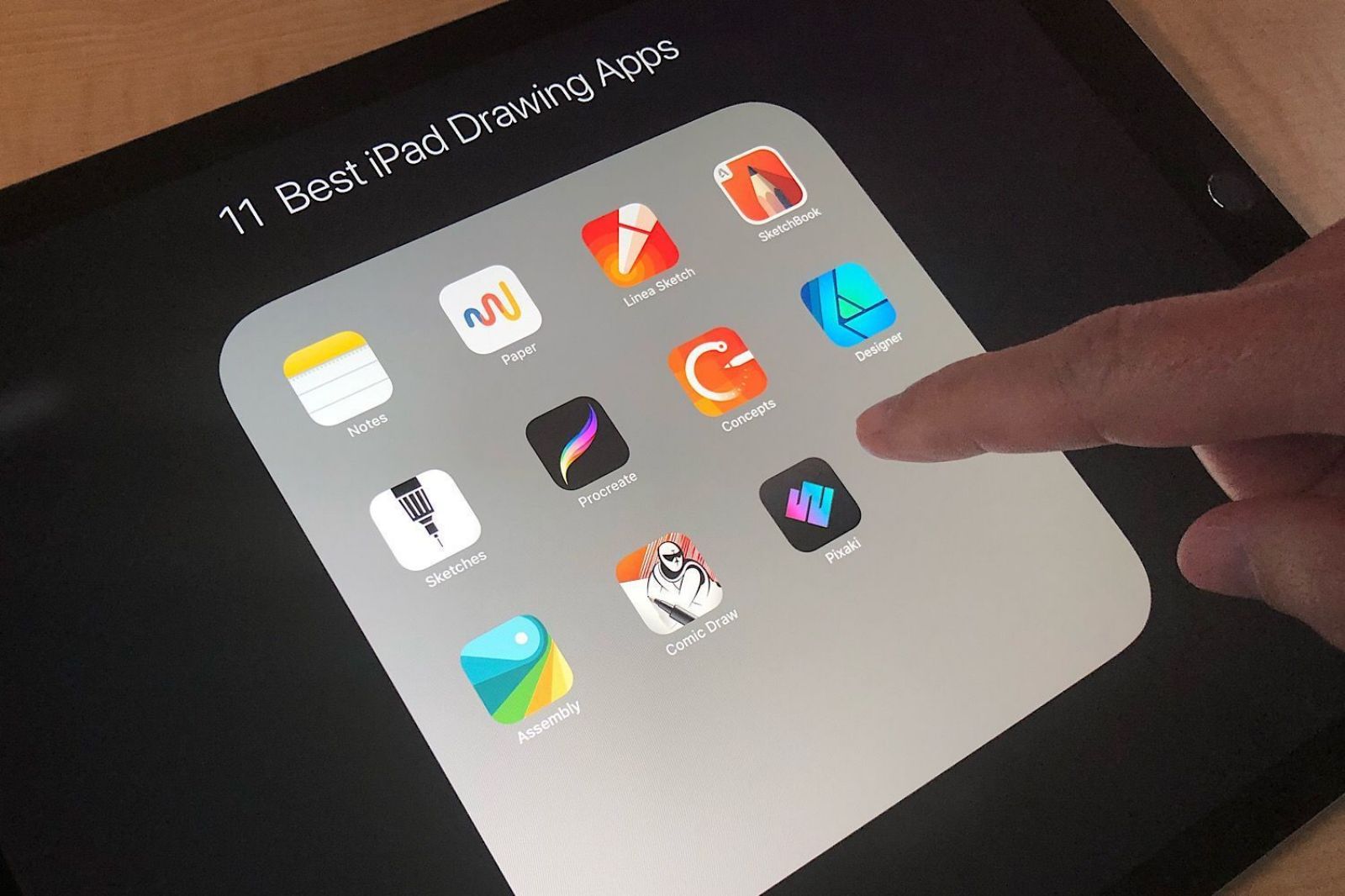Hướng dẫn thiết lập và sử dụng tính năng Stage Manager trên iPad
Kể từ hệ điều hành iPadOS 16, Apple đã chính thức hỗ trợ tính năng Stage Manager trên iPad cho phép mấy hiển thị cửa sổ app theo kiểu desktop. Vậy bạn đã biết cách thiết lập và sử dụng tiện ích này chưa? Cùng ShopDunk tham khảo ngay trong bài viết dưới đây nhé!
1. Hướng dẫn thiết lập Stage Manager trên iPad
Để thiết lập sử dụng Stage Manager bạn thiết lập như sau: Kéo Control Center xuống > chọn kích hoạt vào icon Stage Manager ở phía bên dưới. Như vậy từ bây giờ mỗi khi đa nhiệm app, các cửa sổ sẽ được sắp xếp gọn gàng.

2. Cách sử dụng tính năng Stage Manager
Sau khi thiết lập, giao diện Stage Manager sẽ xuất hiện người dùng có thể thấy cửa sổ app chính mà chúng ta đang sử dụng được phóng to ra còn các app khác chạy nền thì được hiển thị theo dạng cửa sổ nhỏ ở cạnh bên trái. Đây được gọi là cửa sổ phụ.

Trong trường hợp bạn sử dụng đồng thời cùng lúc 3 cửa sổ app thì có thể thay đổi kích thước to/ nhỏ ở mỗi cửa sổ app khác nhau. Như vậy khi chúng ta làm việc trên iPad thì Stage Manager có yếu tố “đa nhiệm” hơn, dễ dàng tuỳ biến hơn.
Lưu ý: Stage Manager trên iPad hỗ trở mở cùng lúc 4 cửa sổ app cùng lúc nên tính năng này sẽ thích hợp cho những ai sử dụng iPad Pro màn hình 12.9 inch bởi có màn hình lớn.
Ngoài ra tính năng này cũng được cập nhập trên những máy tính bảng Apple đời mới nhất như iPad gen 10 wifi + cellular. Bạn có thể tham khảo thêm.
3. Kết nối với màn hình ngoài
Khi iPad đang ở chế độ Stage Manager chúng ta có thể kết nối iPad đó với màn hình ngoài thì mặc định màn hình sẽ hiển thị mở rộng. Từ đó người dùng có thể sử dụng chuột trên iPad từ màn hình iPad chuyển tiếp qua màn hình ngoài một cách dễ dàng.

Như vậy, các cửa sổ app khi trong chế độ Stage Manager được hiển thị lớn hơn và giao diện không khác gì như đang làm việc trên máy tính Mac vậy.
Xem thêm:
- Hướng dẫn sử dụng ứng dụng Tin nhắn trên iPad cho người mới bắt đầu
- Hướng dẫn sao lưu tin nhắn trên iPad và đồng bộ hóa tin nhắn giữa iPhone, iPad, Mac
4. Lưu ý khi sử dụng Stage Manager trên iPad
- Stage Manager trên iPad phụ thuộc vào việc sử dụng kéo thả cửa sổ app. Vì vậy, nếu bạn đang mở nhiều app cùng lúc và nếu muốn bỏ một app nào chỉ cần kéo cửa sổ app đó về phía vị trí các cửa sổ app phụ là được.
- Split View (chia 2 app cùng lúc) cũng hỗ trợ khi đang trong chế độ Stage Manager
- Khi đang ở Stage Manager, có thể kéo từ dưới mép màn hình iPad lên để quản lý đa nhiệm như trước bình thường
- Nếu đang xem video ở một app nào đó đang trong chế độ Stage Manager trên iPad thì vẫn có thể mở toàn màn hình (full screen) bình thường.
Ngoài ra, đôi khi việc cập nhập các hệ điều hành sẽ kéo theo cập nhập tính năng. Nếu bạn thấy tính năng này ở hiện tại là đủ tốt thì tránh bị làm phiền khi cập nhập có thể xem Cách tắt thông báo cập nhật iOS mới trên iPad và iPhone cực đơn giản.
Như vậy, thay vì chỉ có thể chạy tối đa 2 ứng dụng trên một màn hình như trước đây thì nhờ tính năng Stage Manager trên iPad mà người dùng có thể chia đôi màn hình, hoặc 3 ứng dụng cùng một lúc. Bên cạnh đó, chế độ đa nhiệm này cũng cho phép chuyển đổi các app một cách nhanh chóng giúp máy tính bảng của bạn giống với Laptop hơn.
Để được tư vấn chi tiết hơn về các sản phẩm Apple mới nhất cùng loạt chương trình khuyến mại, bạn có thể liên hệ qua hotline 1900.6626 và website https://shopdunk.com/ hoặc ghé qua cửa hàng ShopDunk gần nhất để trải nghiệm và đưa ra đánh giá cho riêng mình nhé.






 Tài khoản
Tài khoản